Время и дата расчета в Microsoft Excel 2010
В этой статье мы узнаем, как рассчитать время и дату в Microsoft Excel 2010.
Чтобы вернуть время и дату, мы можем использовать функции Date, Time, Today и Now в Microsoft Excel.
Чтобы ввести дату в Excel, используйте символ «/» или «-», а для ввода времени — «:». Также мы можем использовать формулы и сочетания клавиш.
Начнем с формул.
Если у нас есть год, месяц и день в 3 разных ячейках, мы можем написать формулу и выбрать ячейки.
Формула даты Excel будет использоваться для преобразования числа, представляющего дату, как дату в код даты и времени Microsoft Excel.
_Синтаксис даты: — = Дата (год, месяц, число) _
Например: — Год в ячейке A2, месяц в ячейке B2 и дата в ячейке C2.
-
Запишите формулу в ячейку D2 = ДАТА (A2; B2; C2).
-
Нажмите Enter на клавиатуре.
-
Функция преобразует его в дату.
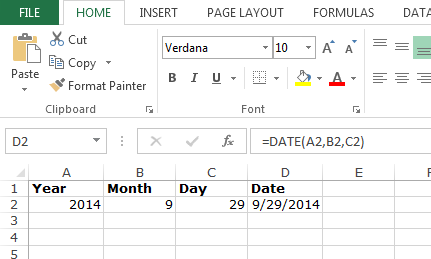
Формула времени Excel используется для преобразования часов, минут и секунд, заданных в виде числа, в серийный номер Excel, отформатированный в формате времени.
_Синтаксис времени: — = Время (час, минута, секунды) _
Например: — Часы в ячейке A2, минуты в ячейке B2 и секунды в ячейке C2.
-
Запишите формулу в ячейку D2 = Время (A2, B2, C2).
-
Нажмите Enter на клавиатуре.
-
Функция преобразует его во время.
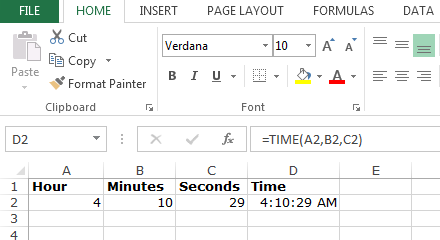
Чтобы ввести сегодняшнюю дату, используйте функцию «Сегодня».
Функция Today используется для возврата текущей даты в формате даты.
_Синтаксис сегодняшнего дня: — = Today () _
Например: — * Запишите формулу в ячейку A1.
-
= Сегодня (), нажмите Enter на клавиатуре.
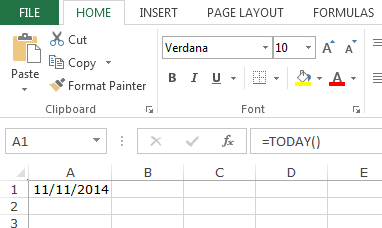
===
Мы можем использовать горячую клавишу, чтобы вернуть текущую дату.
-
Выберите ячейку A1.
-
Нажмите клавишу Ctrl +; затем нажмите Enter на клавиатуре.
-
Будет показана сегодняшняя дата.
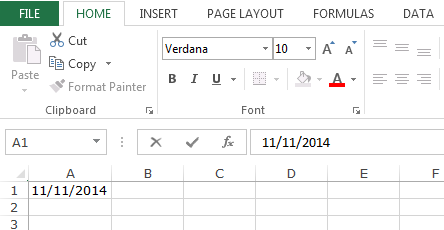
Мы можем добавить текущую дату и время, используя короткие клавиши в Excel.
Функция Excel Now используется для возврата текущей даты и времени в формате даты.
_Синтаксис NOW: — = NOW () _
Например: — * Запишите формулу в ячейку A1.
-
= СЕЙЧАС (), нажмите Enter на клавиатуре.
-
Функция вернет текущую дату и время.
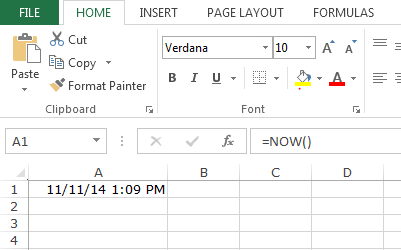
===
Мы можем добавить текущую дату и время, используя сочетания клавиш в Excel.
-
Выберите ячейку A1.
Выделите ячейку и нажмите CTRL +; затем ПРОБЕЛ, а затем CTRL + SHIFT +; Нажмите Enter на клавиатуре.
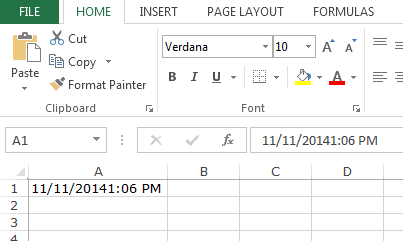
*